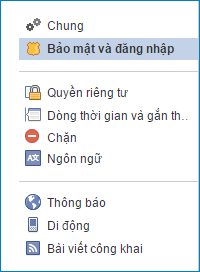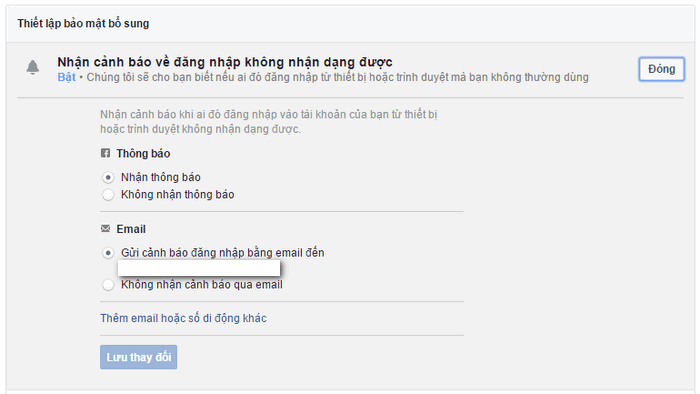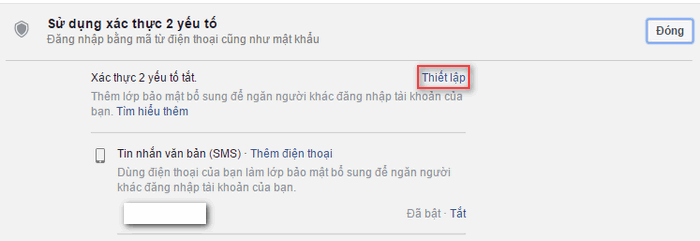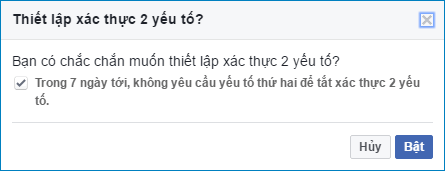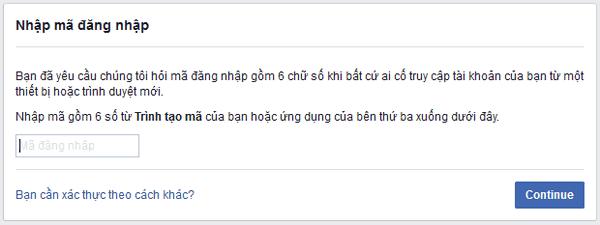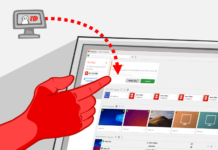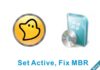Facebook là mạng xã hội rất thịnh hành ở Việt Nam. Chúng ta sử dụng facebook để chia sẻ những cảm xúc, những kỷ niệm đẹp. Ngoài ra facebook còn là nơi lý tưởng để cập nhật tin tức về bạn bè, đồng nghiệp… Để giữ an toàn cho tài khoản facebook, trước tiên bạn nên đặt mật khẩu khó bao gồm cả chữ, số và ký tự. Đồng thời nên thiết lập bảo mật 2 lớp bằng điện thoại cho facebook.
Chọn Cài đặt > Bảo mật và đăng nhật để thiết lập bảo mật 2 lớp bằng điện thoại cho facebook.
Với ứng dụng Facebook trên điện thoại, chọn Cài đặt tài khoản > Bảo mật. Tìm đến khu vực Thiết lập bảo mật bổ sung.
Bước 1: Bật nhận cảnh báo về đăng nhập không nhận dạng được.
Nếu mục này chưa ở trạng thái Bật, chọn chỉnh sửa để cài đặt. Khi bạn (hoặc ai đó) đăng nhập facebook của bạn từ thiết bị hay trình duyệt khác. Tùy theo thiết lập mà bạn sẽ nhận được cảnh báo bằng điện thoại hoặc Email, chọn Chỉnh sửa.
Chọn Nhận thông báo và Gửi cảnh báo đăng nhập bằng email. Tại đây bạn cũng có thể thêm email và số di động khác để có phương án dự phòng. Thiết lập xong thì chọn Lưu thay đổi và chọn Đóng.
Bước 2: Bật bảo mật 2 lớp bằng điện thoại cho facebook
Chọn Chỉnh sửa ở mục Sử dụng xác thực 2 yếu tố > Thiết lập.
Khi được hỏi có muốn Thiết lập xác thực 2 yếu tố thì chọn Bật.
Từ bây giờ trở đi, mỗi khi đăng nhập facebook từ thiết bị hay trình duyệt lạ. Bạn sẽ phải nhập mã hoặc khóa bảo mật. Lúc này, bạn sẽ thấy chữ Bật trong mục Sử dụng xác thực 2 yếu tố.
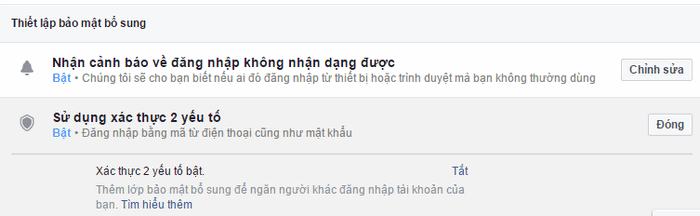
Ngoài ra bạn nên thêm bạn bè tin tường vào mục Chọn 3 đến 5 người bạn để liên lạc nếu tài khoản bị khóa.
Bước 3: Cách sử dụng bảo mật 2 lớp bằng điện thoại cho facebook
Khi đăng nhập facebook bằng thiết bị hoặc trình duyệt khác, bạn phải nhập mã đăng nhập.
Mã đăng nhập này được tạo ra bằng ứng dụng Facebook trên điện thoại. Chọn biểu tượng 3 dấu gạch ngang > Trình tạo mã. Ứng dụng sẽ tạo ra mã gồm 6 chữ số. Bạn dùng mã này để nhập vào ô ở hình trên và bấm Continue. Tiếp theo chọn Lưu trình duyệt để lần sau không phải nhập lại mã. Ngoài cách này ra, bạn còn có thể đăng nhập nhanh hơn bằng 2 cách nữa:
- Chọn Bạn cần xác thực theo cách khác > Nhắn tin mã đăng nhập cho tôi
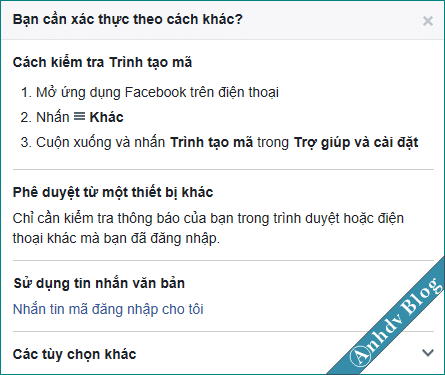
- Xem thông báo của ứng dụng Facebook trên điện thoại. Bạn sẽ nhận được cảnh báo đăng nhập từ thiết bị hoặc trình duyệt lạ. Chọn Đây là tôi
Tham khảo thêm
Phòng chống Ransomware tống tiền
ESET Smart Security phần mềm diệt virus mạnh, mượt
Lời kết
Bật bảo mật 2 lớp bằng điện thoại cho facebook là việc nên làm. Mặc dù nó khiến bạn phải thực hiện thêm thao tác xác thực. Nhưng nó đáng để giữ an toàn cho tài khoản Facebook của bạn.